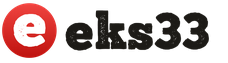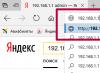Nästan alla användare förklarar enhälligt att installationen av Sagemcom 2804 Rostelecom kan göras oberoende utan medverkan av specialister. Detta uppnås genom moderna firmwareversioner. Anslutningsprocessen, såväl som att ange inställningarna för det trådlösa nätverket, måste följa instruktionerna som tillhandahålls. Det är alla dessa steg som bör övervägas i detalj så att det inte finns några frågor under drift.
Förberedelse av enheten
Till en början behöver du bara ansluta routern och göra allt rätt. För detta ändamål sätts en sladd in i lämplig kontakt på baksidan av utrustningen. Om du har en Rostelecom-telefon är den första kortplatsen ansluten till en internetkabel. Ett alternativ till att göra detta är att använda Ethernet-varianten som ansluts till den första LAN-kontakten. Lamporna på framsidan ska lysa:
- DSL-länk. Den måste lysa, eftersom den meddelar dig att information har tagits emot från servern.
- kraft. Tänds direkt efter att routern har slagits på.
- lan. Visas när kabeln är korrekt ansluten.
- WiFi. Den är aktiverad för varje routermodell från Rostelecom. Detta tyder på att utrustningen redan från inköpstillfället är förberedd för distribution av Internet.
Att ställa in Sagemcom 2804 från Rostelecom kan åtföljas av några frågor från användare. Det finns trots allt en USB-port på baksidan av routern. Den är avsedd för bärbart internet när det finns en frånkoppling med huvudleverantören.
Inställningsprocedur
Det första steget i att ställa in Rostelecom fast 2804-routern är att gå in i gränssnittet, för vilket en webbläsare används. Alla alternativ för detta används på begäran av användaren. Därefter fylls adressfältet med data 192.168.1.1, och istället för inloggning och lösenord skrivs "admin" och "admin". Arbetet utförs därefter med den blå rutan till vänster.

Återställ grundinställningarna
En begagnad router kan konfigureras; alla tidigare gjorda inställningar bör återställas till fabriksinställningarna för att fortsätta arbeta fullt ut med datainmatning. Här, i menyn "Management", väljs den sista posten, där "Settings"-sektionen trycks in och den nödvändiga posten för att återställa alla inställningar. När alla steg är slutförda kommer skärmen att visa information om att data kommer att återställas som standard, som du ska klicka på och klicka på OK. Det återstår att vänta bara ett tag och allt kommer att bli klart. Nu kan du börja om från början.
Tar bort fabriksinställningar
När en fabriksåterställning utförs är det flera anslutningar på routern som inte fungerar. Den första åtgärden för ett sådant fall är deras fullständiga förstörelse. Annars kan problem uppstå under drift. För att ta bort, utförs följande steg:
- I menyn bör du hitta "Ytterligare inställningar", varifrån du kommer att omdirigeras till "WAN-tjänst". Nu kommer tre objekt att visas på skärmen samtidigt, eller snarare, anslutningar. För att radera, markera rutorna i den vänstra kolumnen. När fönstret uppdateras blir det helt tomt.

- Avsnittet "Gränssnitt för den andra nivån" öppnas, varefter övergången till "ATM PVC-gränssnittet" utförs. Här kommer endast ett objekt att visas i fönstret, som du måste säga hejdå till. När sidan uppdateras i tabellen i avsnittet "ETH" raderas motsvarande bild.
Efter sådana åtgärder kommer alla konfigurationsparametrar att återställas.
Konfigurera routern direkt
När du utför stegen ovan kan du fortsätta direkt för att ange parametrarna för utrustningen för åtkomst till Internet. Nu läggs de nödvändiga föremålen till i ovanstående sektioner. Inledningsvis är detta associerat med "ATM PVC", där VCI- och VPI-data ska anges. Det kommer också att finnas andra poster som bör förbli oförändrade. Efter att du har sparat kan du manipulera för att lägga till IP-TV-anslutningsinställningar genom att klicka på knappen "Lägg till". Dessa åtgärder kallas vanligtvis för djupkonfiguration av routern.
Vi ansluter själva utrustningen för att fungera, för vilken fliken "Wan SERVICE" används. Stegen ser ut så här:
- När du har lagt till anslutningen väljer du den tidigare formulerade konfigurationen.
- Tjänstetypen måste vara inställd på PPPoE.
- En inloggning med lösenord för auktorisering indikeras, där även namnet på nätverket anges.
- Mittemot posten "Repeat RRR ..." bör kontrolleras.

- Den skapade ppp1-rutten överförs till den vänstra kolumnen. Detta görs när det initialt är till höger.
De slutliga inställningarna bör innehålla objektet "enabled" mittemot "NAT". Om vi pratar om iPTV, istället för PPPoE, väljs Bridge-objektet. Efter sådana manipulationer är Internet helt enkelt skyldigt att arbeta med en ansluten router.
Ansluter till Wi-Fi
Den övervägda modellen av en router för åtkomst till Internet innebär möjligheten att göra en trådlös anslutning. För att ändra, utför följande steg i WLAN-inställningarna:
- Efter att ha valt parametern "Basic", när du aktiverar trådlös kommunikation, markera rutan.
- SSID ändras till namnet från användaren, vilket sparas av motsvarande knapp på skärmen.
- Välj avsnittet "Säkerhet", där WPS är inaktiverat. Det kan tillåta angripare att hacka sig in i nätverket under driften av utrustningen.
- Det klassiskt inställda lösenordet bör ändras till ditt eget och spara data.
Ovanstående steg tillåter absolut alla användare att konfigurera den nyinköpta utrustningen för Internetåtkomst på egen hand utan att involvera en guide.
Rostelecom är den största telekomoperatören och internetleverantören i Ryssland. Hittills tillhandahåller det telefontjänster (både lokala och långväga), tillgång till det globala Internet, digital interaktiv tv och mobilkommunikation representerad av Tele2. När man ansluter till Internet erbjuder Rostelecom märkesroutrar till sina abonnenter Sagemcom [e-postskyddad] 2804v7.
De ser ut så här:
Detta är en klassisk modell. Under flera år av aktiv användning av routern av företagets abonnenter har den visat sig vara en pålitlig och opretentiös enhet, som en stekpanna i gjutjärn.
Därefter hade han flera hårdvaruversioner. Den närmaste är Sagemcom 2804 v7 rev.1. Här är hon:

Alla efterföljande versioner (rev.2 och rev.3) har olika firmware och vi kommer att överväga dem i en annan artikel.
Så här ställer du in Sagemcom 2804:
För att komma in i webbkonfiguratorn för Sajemcom 2804-routern måste du öppna webbläsaren Internet Explorer eller Microsoft Edge och ange routerns ip i adressfältet - 192.168.1.1 .

Om allt har angetts korrekt ser vi följande auktoriseringsbegäran:

Du måste ange en inloggning administration och lösenord - administration. Klicka på OK. Om lösenordet inte passar, studera detta noggrant.
Internetanslutning med FTTB-teknik (optik till hemmet):
Du måste börja med att ta bort befintliga anslutningar. De finns även i en konfiguration som är helt anpassad till fabriken. Gå till avsnittet Ytterligare inställningar-> WAN-tjänst:

Vi sätter kryssrutorna "Ta bort" på alla befintliga rader i tabellen och bekräftar genom att trycka på knappen med samma namn. Låt oss gå till avsnittet Layer 2 gränssnitt.
Efter att du spikat WAN-porten - gå till underavsnittet Eth-gränssnitt och klicka på knappen "Lägg till". Ett fönster öppnas:

I listan över portar väljer du Eth0 - det kommer nu att vara WAN-porten som du måste inkludera Rostelecom-kabeln i som montörerna tog med till din lägenhet.
Klicka på "Apply". Resultatet ska se ut så här:

Bra! Välj nu menyalternativet "WAN-tjänst" och klicka på "Lägg till" i den. Vi kommer att se en dialogruta för att skapa en ny anslutning:

Du måste börja med att välja ett protokoll. Vissa grenar av Rostelecom använder Dynamic IP, då måste du välja "IP over Ethernet", gå till nästa fönster och välj automatisk adressförvärv.
De flesta RTK-grenar använder PPPoE-protokollet. Om du väljer det kommer du till behörighetsparametrarna genom att klicka på "Nästa":

Ange användarnamn och lösenord för internetanslutningen. Den fick du när du skrev på ett avtal med leverantören. Det är det, vi rör inte något annat och går vidare:

I fönstret "Routing" måste du kontrollera att vårt skapade ppp1.1-gränssnitt finns i fältet till vänster. Sedan är det bara att klicka på "Nästa", sedan på "Slutför". Anslutningen av Sagemcom 2804 v7-routern till Internet är klar.
Konfigurera WiFi på en Rostelecom-router:
För att ställa in Wi-Fi på Sajemcom 2804 - gå till avsnittet WLAN-inställning, tab Main:

Markera rutan "Aktivera".
I fältet "SSID" anger du namnet på WiFi-nätverket. Det kan vara vad som helst - allt begränsas av din fantasi.
Kontrollera att fältet "Land" är "Ryska federationen" och klicka på "Ansök". Låt oss gå till nästa flik - Säkerhet. Här skriver vi ner lösenordet för Wi-Fi så att ingen utomstående ansluter till oss:

Börja här med att inaktivera WPS. På grund av denna nästan fåniga funktion, kapas hemnätverk ofta av unga huligangrannar.
I listan "Välj SSID" väljer du ditt nyskapade nätverk.
Endast autentisering måste ställas in WPA2-PSK. Nedan, i raden "WPA / WAPI Password" måste du skriva WiFi-lösenordet som du kommer att använda i ditt nätverk. Det är bäst att göra det inte kortare än 8-10 tecken. Och helst blandat av siffror och bokstäver i det latinska alfabetet. Klicka på knappen "Ansök".
Konfigurationen av Sagemcom 2804 v7-routern för Rostelecom är klar!
router [e-postskyddad] 2804 v7 rev1 är en universell nätverksutrustning som behövs för att ansluta slutenheter till Internet och IP-TV via Ethernet-kabel, telefonlinje och trådlös mobilkommunikation via 3G/LTE-modem.
Och i den här artikeln diskuteras konfigurationen av Rostelecom fast 2804 v7-routern i detalj, såväl som dess huvudegenskaper och konfigurationen av 3g-modemet.
Förresten, fördelarna med denna router är att den till sin relativt låga kostnad stöder nästan alla funktioner som är nödvändiga för en vanlig användare: från att sätta upp en skrivarserver till möjligheten att reservera huvudkanalen för Internet.
Sagemcom [e-postskyddad] 2804 v7: Funktioner
Förutom standardmöjligheterna för att distribuera internettrafik och IP-TV mellan flera funktionella noder i det lokala nätverket, har routern [e-postskyddad] 2804 stöder även ytterligare funktioner som:
- - Skapande av en backup-internetkanal (vid strömavbrott eller problem på sidan av huvudkommunikationsleverantören);
- - möjligheten att använda routern som en skrivarserver (för att ansluta flera användarenheter till en nätverksskrivare);
- - möjligheten att använda [e-postskyddad] 2804 som en nätverksenhet (med andra ord, när den är ansluten till en hårddiskrouter kan den "användas" som en miniatyrserver).
På frontpanelen på sadgemcom fast 2804 finns ett block med indikatorer för routern:

1. Strömindikator. Modemets normala funktion indikeras av den konstanta gröna färgen på Power-indikatorn.
Om denna lysdiod lyser rött är det snabba 2804-modemet i nödåterställningsläge, som startar när routerns programvara är något skadad.
2. DSL-indikator, som med ett konstant grönt ljus meddelar användaren om en normal ADSL-anslutning, och med ofta blinkande, upprättandet av denna anslutning.
3. Internetindikator, som ska lysa fast grönt om anslutningen via Internetkontot lyckas.
4. WLAN-indikator, som lyser grönt när wifi-modulen är aktiverad på routern.
5. Flera ETH-indikatorer som lyser när externa enheter ansluts till motsvarande Ethernet-port via en nätverkskabel.
6. WPS-indikator, grön indikerar framgångsrik anslutning till användarenheten via .
7. USB-indikator som indikerar framgångsrik anslutning av extern media till sagemcom fst 2804 v7.
På baksidan av den snabba 2804 v7 rev1 finns:
En ADSL-port för anslutning till Internet via en telefonlinje;
4 LAN-portar (för anslutning till en router via tvinnat par);
Ett litet hål med en återställningsknapp infälld i fodralet (för att återställa routern till fabriksinställningarna måste du trycka på den här knappen med ett gem eller en nål och hålla den i 10 - 15 sekunder);
Strömkontakt (till vilken strömförsörjningen sagemcom f st 2804 v7 är ansluten);
Strömknappen;
På höger sidopanel av sajack fast 2804 finns:
Ansluter sagemcom f st 2804 v7
När du ansluter till Internet via en ADSL-telefonlinje ska kabeln som tillhandahålls av leverantören anslutas till splitteringången (LINE), och telefonapparaten och routern ska anslutas till dess PHONE- respektive MODEM-utgångar.

När du ansluter till Internet med WAN Ethernet-teknik måste leverantörens nätverkskabel anslutas till den första LAN-kontakten på SajemCom 2804-routern.

Modem Rostelecom f st 2804 v7: installationsinstruktioner
Om datorn (på vilken Rostelecom fast 2804 v7-routern kommer att konfigureras) är korrekt ansluten till routern via tvinnat par, bör följande indikation finnas på routern:
Den första indikatorn är fast grön;
- den andra indikatorn - blinkar långsamt grönt;
- den fjärde indikatorn - lyser eller blinkar grönt;
- en av LAN-portarna lyser eller blinkar grönt.
Installationen av Rostelecom fast 2804 v7-routern som beskrivs i den här handboken motsvarar enhetens initiala installation. Om routern tidigare var i drift, rekommenderas det att först återställa enheten till fabriksinställningarna med knappen Återställ.
Konfigurera en Sadgemcom 2804-router med hjälp av hårdvaruinstallationsguiden
För att starta den snabba installationsguiden för 2804-routern, sätt in skivan som medföljer enheten i datorns CD-enhet och följ programmets ytterligare instruktioner.
När mjukvaruinstallationen är klar startar installationsguiden automatiskt (som också kan startas från Start-menyn -> Program -> Installationsguide för maskinvara).
I processen att automatiskt konfigurera Rostelecom fast 2804-routern utförs följande operationer:
- - uppdatering av routerns programvara från installationsskivan;
- - val av önskad routerkonfiguration;
- - Konfiguration av PPPoE-anslutning och 3G-redundans;
- - diagnostik av utrustningens prestanda;
- - Installera den senaste firmwareversionen av routern från uppdateringsservern.
Manuell konfiguration av routern Rostelecom fast 2804 v7
I avsaknad av en installationsskiva rekommenderas det att konfigurera Wi-Fi-routern [e-postskyddad] 2804 manuellt. För att göra detta anger du kombinationen av siffrorna 192.168.1.1 i adressfältet i valfri webbläsare som är installerad på din dator (den statiska ip-adressen för enheten som anges på serviceetiketten på baksidan av sagemcom 2804) och trycker på " Enter-tangent.
Det rekommenderas att ändra standardautentiseringsdata (inloggning / lösenord) till unika senare för att skydda din router från obehörig åtkomst.
Inledningsvis kommer du att tas till sidan med grundläggande teknisk information om enheten.

Modem Rostelecom [e-postskyddad] 2804 v7: Ethernet-anslutningsinstruktion
1. För att konfigurera det snabba 2804 v7-modemet från Rostelecom, välj avsnittet "Ytterligare inställningar" i den vänstra vertikala menyn:
Ta här först bort alla anslutningar som skapats som standard i undersektionen "Wan-tjänst";

På fliken "Layer 2 interface", ta bort "DSL ATM";

Gå till fliken "ETH-gränssnitt": välj "eth0/eth0" i rullgardinsmenyn, ställ in "VLAN/MUX-läge" i anslutningsläget och klicka på knappen "Använd/Spara".

2. När alla onödiga inställningar är "rensade", återgå till fliken "Wan service" igen, klicka på knappen "Lägg till" och välj "eth0 / eth0"-porten som sattes in i föregående steg. Klicka på Nästa.
3. I nästa fönster, välj typen av tjänst "PPPoE" och skriv värdet "-1" på de två nedre raderna. Klicka på "Nästa" 
4. I nästa steg, i fönstren "PPP-användarnamn" och "PPP-lösenord", anger du användarnamnet och lösenordet för att ansluta till Internet från ditt avtal med leverantören. Klicka på "Nästa"

5. Om det nya fönstret innehåller kolumnerna "Aktivera NAT" och "Aktivera brandvägg", sätt sedan en markör framför var och en av dem. I efterföljande fönster (med standardinställningen av Rostelecom fast 2804 v7-routern) behöver ingenting ändras - klicka på "Nästa" flera gånger och i slutet på "Apply / Save" för att göra ändringar i routerinställningarna.
Hur konfigurerar man en Rostelecom fast 2804 v7-router med en ADSL-anslutning?
När du ansluter till Internet via en telefonlinje, efter att ha tagit bort standardinställningarna i det första steget i föregående instruktion, gå till "Avancerade inställningar", sedan "Layer 2-gränssnitt" och klicka på knappen "Lägg till".
- - i VPI- och VCI-fälten, ange uppgifterna från kontraktet med leverantören (de kan också förtydligas i teknisk support) och klicka på "Nästa";
- - gå till "WAN-tjänst", klicka på "Lägg till" och välj gränssnitt enligt de uppgifter som angavs i föregående fönster. Klicka på nästa.
- - i "WAN Settings" välj typen "router" och klicka på "Nästa" igen
- - ange inloggning, lösenord och PPPoE-tjänstnamn från Internetanslutningsavtalet;
- - ställ in markören i fälten "försök PPP igen vid autentiseringsfel" och "Aktivera IGMP Multicast Proxy", dubbelklicka sedan på "Nästa" och "Använd".
sagemcom f st 2804 v7: wifi-inställning
Gå till menyn "WLAN Settings";
- markera rutorna "Aktivera trådlös kommunikation" och "Aktivera multicast-överföring över trådlöst nätverk (WMF)";
- ange "SSID" (detta är namnet på din Wi-Fi-åtkomstpunkt) och klicka på "Apply";

- gå till avsnittet "Säkerhet";
- Alternativt kan du inaktivera WPS-alternativet;
- välj typ av autentisering "WPA-PSK";
- ange lösenordet för Wi-Fi;
- välj WPA-kryptering "TKIP+AES";
- klicka på "Apply" för att spara de nya inställningarna.

Snabb 2804 v7-router: installation av ett 3g-modem
Nedan är en exempellista på sagemcom fast 2804 v7 rev 1 3G USB-modem som stöds
- HUAWEI: E220, E1550, E1552, E1752, E160G, E176G, E180, E169G, E150, HW601
- ZTE: MF112, MF626, MF627, MF180, MF190A
- Alcatel: X220, X080
- Airplus: MCD-650
- Withtel: WMU-100A
- Alla data: ADU-300
- Yota: LU156 (LTE)
Så här ställer du in ett 3g-modem på en snabb 2804 v7-router:
Anslut enheten till en speciell USB-kontakt på routerns sidopanel;
Gå till avsnittet "3G-konfiguration" i webbgränssnittet och ställ in markören på "Aktivera 3G-reservation";

Med dessa inställningar, när huvudanslutningen (ADSL eller Ethernet) till Internet kopplas från, kommer routern automatiskt att växla till 3G/LTE-kanalen.
1. När du ansluter till Internet via en ADSL-telefonlinje ska kabeln som tillhandahålls av leverantören anslutas till splitteringången (LINE), och telefonapparaten och routern ska anslutas till dess PHONE- respektive MODEM-utgångar.

Låt oss överväga manuell konfiguration router. För automatisk konfiguration måste du köra konfigurationsguiden och följa Nästa.
I adressfältet för en webbläsare som är installerad på din dator, skriv in kombinationen av siffrorna 192.168.1.1 (den statiska ip-adressen för enheten som anges på serviceetiketten på baksidan av 2804) och tryck på "Enter"-tangenten.
Här, i auktoriseringsfönstret, skriv in login - "admin", lösenordet - "admin" och klicka på "Logga in"
Ett fönster öppnas framför dig, som visas på skärmdumpen.

Det är nödvändigt att ta bort onödiga inställningar.
Gå till fliken "Nätverk" → "WAN".
Välj och ta bort




Skapa en IP-TV-anslutning över en ADSL-linje

IP-adressen för Sagemcom 2804 v7 rev.3 WiFi-routern i det lokala nätverket är densamma som i tidigare versioner - 192.168.1.1. Som standard används inloggning och lösenord admin/admin för åtkomst.
Ange först ett nytt inloggningslösenord. sedan byter vi WAN-gränssnittstyp från ADSL till Ethernet. Klicka på "Nästa", varefter enheten startar om. Detta tar ett par minuter, varefter vi går tillbaka till webbkonfiguratorn och går till Manuell konfiguration.
Efter att ha ändrat enhetens driftläge växlar den första Ethernet-porten (LAN1) automatiskt till WAN-portläget och det kommer att vara nödvändigt att ansluta leverantörens kabel som går in i lägenheten till den.
Vi går också till avsnittet "Nätverk" -> "WAN" och tar bort onödiga anslutningar.
I slutändan måste du ta itu med portgruppering i avsnittet "Avancerat"-> "Gränssnittsgruppering":

Klicka på knappen Använd. Digital TV.
Ställa in ett trådlöst WiFi-nätverk Gå till avsnittet "Nätverk" -> "WLAN" -> "Grundläggande":
I listan "Standard", ställ in "2,4 GHz (B + G + N)", Driftläge - "AP". I fältet "SSID" - namnet på nätverket, kommer ett automatiskt namn att visas, skrivet på baksidan av routern. Du kan också ange vilket nätverksnamn du vill. Nedan måste parametern "Kanalnummer" ställas in på "Auto". Klicka på knappen "Ansök" och gå till undersektionen "Säkerhet".